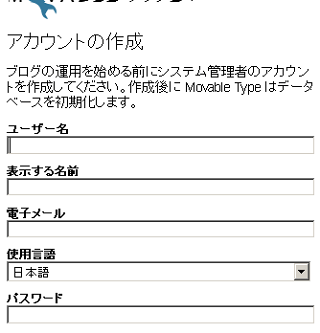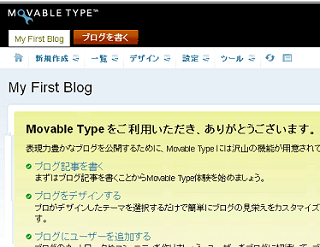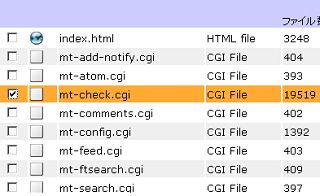MTファイルのアップロードが終了したら、http://あなたのURL/mt/にアクセスして、MTにログインします。
たいていの場合、CGIPathで書き換えたURLにアクセスすれば大丈夫です。
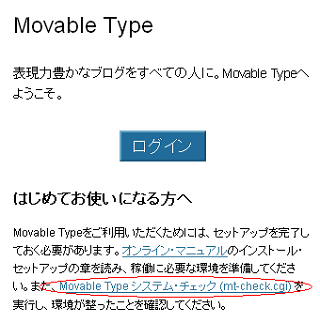
まず、下の方にあるCGIチェックをして、環境を確認してみます。
【追記:】
Movable Type 5.02 以降、セキュリティ強化のため、mt-config.cgi が既に存在する場合は、このmt-check.cgi が無効になっているようです。そのままログインしましょう。
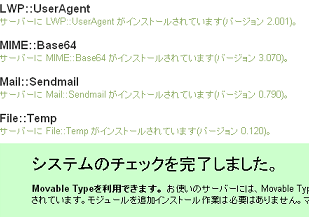
インストールを続けてくださいとOKが出たら、もう一度先ほどのログイン画面に戻り、ログインボタンを押します。
ここで、404が返ってきたり、ファイルが存在しないという状態になっていたら、おそらく、インストールするフォルダが間違っているか、CGIの属性変更が間違っています。
また、ソースのまま表示されたり、プログラムが実行されない場合は、CGIファイルの書き換えが間違っています。
もう一度、CGIファイルを確認してみましょう。
また、レンタルサーバーによっては、/cgi-bin/ などの特定のフォルダでしかCGIが実行されないこともありますので、.htaccessなどを書き換えて対応しましょう。
パソコン上のファイルを修正して、またアップロードするのではなく、サーバー上にアップロードしたCGIファイルを直接修正した方がはやいです。
また、次のデータベースの接続テストの際にも、接続できないと出た場合は、おそらく、きちんとデータベースが作成されていない可能性があります。
もしくは、ユーザー名やパスワードが間違っていないかきちんと確認してみましょう。